Hinweis
Für den Zugriff auf diese Seite ist eine Autorisierung erforderlich. Sie können versuchen, sich anzumelden oder das Verzeichnis zu wechseln.
Für den Zugriff auf diese Seite ist eine Autorisierung erforderlich. Sie können versuchen, das Verzeichnis zu wechseln.
Anmerkung
Das neue und verbesserte Power Platform Admin Center befindet sich jetzt in der öffentlichen Vorschauversion! Wir haben das neue Admin Center so gestaltet, dass es benutzerfreundlicher ist und eine aufgabenorientierte Navigation bietet, mit der Sie bestimmte Ergebnisse schneller erzielen können. Wir werden neue und aktualisierte Dokumentationen veröffentlichen, sobald das neue Power Platform Admin Center in die allgemeine Verfügbarkeit übergeht.
[Dieser Artikel ist Teil der Dokumentation zur Vorschauversion und kann geändert werden.]
Befolgen Sie diese Schritte, um Kundenbindungs-Apps zu verbinden (wie Dynamics 365 Sales, Dynamics 365 Customer Service, Dynamics 365 Marketing, Dynamics 365 Field Service, und Dynamics 365 Project Service Automation) mit IMAP- oder POP-E-Mail-Servern, wie sie beispielsweise für Gmail und Yahoo! E-Mail.
Notiz
- Nur E-Mails im Posteingangsordner werden synchronisiert werden.
- Vorhandene POP3-E-Mail-Profile werden nicht automatisch zu IMAP konvertiert werden. Sie können keine E-Mail-Profile von POP3 zu IMAP migrieren, aber Sie können ein neues IMAP-E-Mail-Serverprofil erstellen und Ihre Postfächer in das neue Serverprofil verschieben.
- Weitere Informationen zu IMAP-/SMTP-Systeme, die von Microsoft unterstützt werden, lesen Sie auch das folgende Thema: Unterstützte E-Mail-Service-Konfigurationen für serverseitige Synchronisierung.
- Weitere Informationen zu den Protokollen und Verschlüsselungen, die zur Sicherung der Verbindung zwischen Dynamics 365 und externen E-Mail-Diensten verwendet werden, finden Sie unter Server-Verschlüsselungssuiten und TLS-Anforderungen.
Erstellen eines E-Mail-Serverprofils
Wählen Sie im Power Platform Admin Center eine Umgebung aus.
Notiz
Wenn Sie die Web-App verwenden, gehen Sie zu Erstellen Sie ein E-Mail-Serverprofil mit der alten Web-App.
Wählen Sie auf der Befehlsleiste Einstellungen>E-Mail>Serverprofile aus.
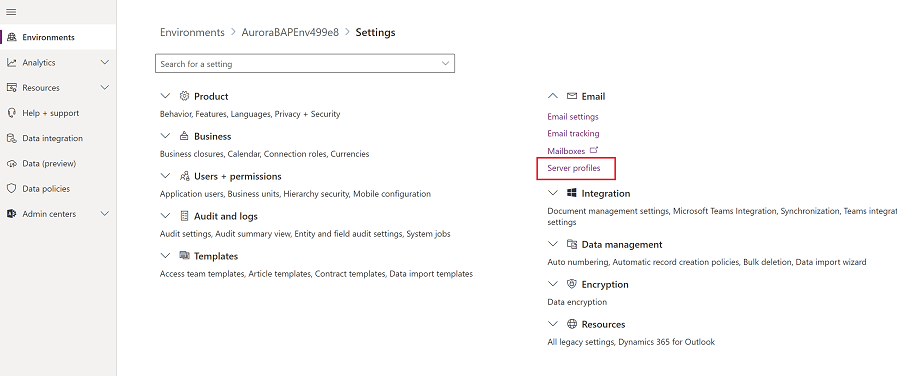
Wählen Sie auf der Befehlsleiste Neues Serverprofil aus.
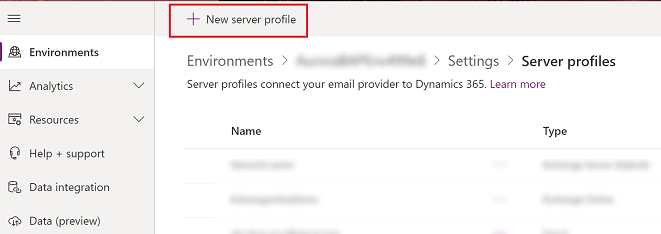
Für E-Mail-Servertyp wählen Sie Sonstiges (IMAP/POP,SMTP), und geben Sie dann einen aussagekräftigen Namen für das Profil.

Wenn Sie dieses Serverprofil als Standardprofil für neue Postfächer verwenden möchten, aktivieren Sie Als Standardprofil für neue Postfächer festlegen.
Für Authentifizierungsart wählen Sie Anmeldeinformationen Von Benutzer oder Warteschlange angegeben. Wenn Sie diese Option auswählen, werden die Anmeldeinformationen, die im Postfachdatensatz eines Benutzers oder einer Warteschlange angegeben sind, für das Senden oder Empfangen von E-Mail-Nachrichten für den entsprechenden Benutzer oder die Warteschlange verwendet.
Notiz
Um sicherzustellen, dass die Anmeldeinformationen gesichert werden, werden die in dem Postfach gespeicherten Anmeldedaten mit SQL-Verschlüsselung verschlüsselt.
Expandieren Sie Standorte und Ports, und geben Sie Folgendes ein:
- Eingehendes Kommunikationsprotokoll: Geben Sie das Protokoll ein, das für die Authentifizierung eingehender E-Mails verwendet wird.
- Ein- und ausgehender Standort: Geben Sie den Speicherort für ein- und ausgehende E-Mails ein.
- Ein- und ausgehender Port: Geben Sie den Port für den E-Mail-Server ein.
Erweitern Sie den Abschnitt Erweitert und verwenden Sie die QuickInfos, um Ihre E-Mail-Verarbeitungsoptionen auszuwählen.
Wählen Sie Speichern aus, wenn Sie fertig sind.
Erstellen Sie ein E-Mail-Serverprofil mit der Legacy-Web-App
Wählen Sie in der oberen rechten Ecke Einstellungen
 und dann Erweiterte Einstellungen aus.
und dann Erweiterte Einstellungen aus.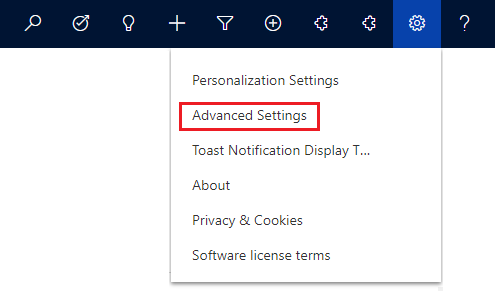
Wählen Sie Einstellungen>E-Mail-Konfiguration>E-Mail-Serverprofile.
Wählen Sie Neu>IMAP/SMTP Server.
Für ein Exchange-E-Mail-Serverprofil geben Sie die folgenden Details an:
Felder Beschreibung Allgemein Name Geben Sie einen aussagekräftigen Namen für das Profil ein. Beschreibung Geben Sie eine Kurzbeschreibung des Zwecks für das E-Mail-Serverprofil ein. Eingehender Server-Ort und ausgehenden Server-Ort Geben Sie den eingehenden Server-Ort und ausgehenden Server-Ort ein
Beispiel: Eingehend: imap.mail.yahoo.com und Ausgehend: smtp.mail.yahoo.comAnmeldeinformationen Authentifizieren mit Wählen Sie eine Methode aus für die Authentifizierung zum Herstellen einer Verbindung mit dem E-Mail-Server.
-
Von einem Benutzer oder einer Warteschlange angegebene Anmeldeinformationen. Wenn Sie diese Option auswählen, werden die Anmeldeinformationen, die im Postfachdatensatz eines Benutzers oder einer Warteschlange angegeben sind, für das Senden oder Empfangen von E-Mail-Nachrichten für den entsprechenden Benutzer oder die Warteschlange verwendet.
Hinweis: Um sicherzustellen, dass die Anmeldeinformationen gesichert werden, werden die in dem Postfach gespeicherten Anmeldedaten mit SQL-Verschlüsselung verschlüsselt. -
Im E-Mail-Serverprofil angegebene Anmeldeinformationen. Wenn Sie diese Option auswählen, werden die Anmeldeinformationen, die im E-Mail-Serverprofil angegeben sind, für das Senden oder Empfangen von E-Mail-Nachrichten für die Postfächer aller Benutzer und Warteschlangen verwendet, die diesem Profil zugeordnet sind. Die Anmeldeinformationen müssen Identitätswechsel- oder Delegierungsberechtigungen für die mit dem Profil verbundenen Postfächer haben. Diese Option erfordert eine Konfiguration auf dem E-Mail-Server, etwa der Identitätswechselrechte beispielsweise für Exchange für die Postfächer, die dem Profil zugeordnet sind.
Hinweis: Um sicherzustellen, dass die Anmeldeinformationen gesichert sind, werden die in dem E-Mail-Server-Profil gespeicherten Anmeldeinformationen per SQL-Verschlüsselung verschlüsselt, wenn Sie E-Mail-Nachrichten per serverseitiger Synchronisierung verarbeiten. - Integrierte Windows-Authentifizierung. Diese Option gilt nur für Exchange und SMTP-E-Mail-Server-Typen. Wenn Sie diese Option auswählen, werden die Anmeldeinformationen, mit denen der Asynchronservice konfiguriert wurde, verwendet.
- Ohne Anmeldeinformationen (anonym). Keine gültige Einstellung.
Benutzer-Name Geben Sie den Benutzernamen an, der für das Senden oder Empfangen von E-Mail-Nachrichten für die Postfächer aller Benutzer und Warteschlangen, die diesem Profil zugeordnet sind, verwendet werden soll. Dieses Feld ist nur dann aktiviert und gültig, wenn Authentifizierung mit auf Im E-Mail-Serverprofil angegebene Anmeldeinformationen festgelegt ist. Der Benutzername, den Sie angeben, muss über die entsprechende Berechtigung verfügen, E-Mail-Nachrichten aus den Postfächern von Benutzern und Warteschlangen, die diesem Profil zugeordnet sind, zu senden und zu empfangen.
Hinweis: Wenn Sie HTTP für Apps zur Kundeninteraktion verwenden, werden die Felder Benutzername und Kennwort deaktiviert werden. Um diese Option zu aktivieren, ändern Sie den Wert der AllowCredentialsEntryViaNonSecureChannels Bereitstellungseigenschaft zu 1.Kennwort Geben Sie das Kennwort des Benutzers ein, das für das Senden oder Empfangen von E-Mail-Nachrichten für die Postfächer aller Benutzer und Warteschlangen, die diesem Profil zugeordnet sind, verwendet werden soll. Das Kennwort wird sicher gespeichert.
Hinweis: Wenn Sie HTTP für Apps zur Kundeninteraktion verwenden, werden die Felder Benutzername und Kennwort deaktiviert werden. Um diese Option zu aktivieren, ändern Sie den Wert der AllowCredentialsEntryViaNonSecureChannels Bereitstellungseigenschaft zu 1.Gleiche Einstellungen für Ausgang verwenden Wenn Sie für ein- und ausgehende Verbindungen die gleichen Anmeldeinformationen verwenden möchten, wählen Sie Ja. Erweitert Eingehender Port Dieses Feld zeigt den E-Mail-Server-Port für den Zugriff auf eingehende E-Mail-Nachrichten an. Dieses Feld wird automatisch aufgefüllt, wenn Sie den Datensatz speichern. Ausgehender Port Dieses Feld zeigt den E-Mail-Server-Port für den Zugriff auf ausgehende E-Mail-Nachrichten an. Dieses Feld wird automatisch aufgefüllt, wenn Sie den Datensatz speichern. SSL für eingehende Verbindung verwenden Wählen Sie Ja, wenn der E-Mail-Kanal sich auf einem sicheren Kanal befindet und TLS/SSL für das Empfangen von E-Mail-Nachrichten verwendet werden muss. SSL für ausgehende Verbindung verwenden Wählen Sie Ja, wenn der E-Mail-Kanal sich auf einem sicheren Kanal befindet und TLS/SSL für das Senden von E-Mail-Nachrichten verwendet werden muss. Authentifizierungs-Protokoll Eingang/Ausgang Wählen Sie ein Protokoll aus, das für die Authentifizierung für eingehende und ausgehende E-Mail-Nachrichten verwendet wird. Weitere Einstellungen E-Mail-Nachricht verarbeiten von Wählen Sie ein Datum und eine Uhrzeit. E-Mail-Nachrichten, die nach dem Datum und Uhrzeit empfangen werden, werden durch die serverseitige Synchronisation für alle mit diesem Profil verbundenen Postfächer verarbeitet. Wenn Sie einen Wert vor dem aktuellen Datum einstellen, wird die Änderung auf alle neu zugeordneten Postfächer angewendet werden, und deren vorher verarbeitete E-Mail-Nachrichten werden abgerufen. Minimale Abrufhäufigkeit in Minuten Minimale Abrufhäufigkeit in Minuten für Postfächer eingeben, die diesem E-Mail-Serverprofil zugeordnet sind. Das Abrufintervall legt fest, wie oft die serverseitige Synchronisierung Ihre Postfächer nach neuen E-Mail-Nachrichten abfragt. Maximale gleichzeitige Verbindungen Geben Sie die maximale Anzahl gleichzeitiger Verbindungen ein, die vom entsprechenden E-Mail-Server pro Postfach hergestellt werden können. Erhöhen Sie den Wert, um mehr parallele Aufrufe an Exchange zuzulassen, um die Leistung zu erhöhen, oder um den Wert zu verringern, wenn auf Exchange aufgrund der großen Zahl von Aufrufen von Kundenbindungs-Apps Fehler auftreten. Der Standardwert dieses Felds ist 10. Die maximale Zahl wird nach Postfach oder nach E-Mail-Serverprofil berücksichtigt, abhängig davon, ob die Anmeldeinformationen in einem Postfachprofil oder E-Mail-Serverprofil angegeben sind. -
Von einem Benutzer oder einer Warteschlange angegebene Anmeldeinformationen. Wenn Sie diese Option auswählen, werden die Anmeldeinformationen, die im Postfachdatensatz eines Benutzers oder einer Warteschlange angegeben sind, für das Senden oder Empfangen von E-Mail-Nachrichten für den entsprechenden Benutzer oder die Warteschlange verwendet.
Wählen Sie Speichern aus.
Konfigurieren der standardmäßigen E-Mail-Verarbeitung und -Synchronisierung
Legen Sie die serverseitige Synchronisierung als Standardkonfigurationsmethode fest.
Führen Sie einen der folgenden Schritte aus:
- Wählen Sie im Power Platform Admin Center eine Umgebung aus.
- Wählen Sie in der älteren Webanwendung rechts oben
 und wählen Sie anschließend Erweiterte Einstellungen aus.
und wählen Sie anschließend Erweiterte Einstellungen aus.
Wählen Sie Einstellungen>E-Mail>E-Mail-Einstellungen aus.
Legen Sie die Verarbeitungs- und Synchronisierungsfelder wie folgt fest:
Serverprofil: Das Profil, das Sie im vorherigen Abschnitt erstellten.
Eingehende E-Mail: Serverseitige Synchronisierung oder E-Mail-Router
Ausgehende E-Mail: Serverseitige Synchronisierung oder E-Mail-Router
Termine, Kontakte und Aufgaben: Serverseitige Synchronisierung oder E-Mail-Router
Notiz
Serverseitige Synchronisierung oder E-Mail-Router für Termine, Kontakte und Aufgaben wird nicht für das IMAP-Profil unterstützt.
Wenn Sie für die Option E-Mail-Verarbeitung für nicht genehmigte Benutzer und Warteschlangen den Standardwert (ausgewählt) beibehalten, müssen Sie E-Mails und Warteschlangen für Benutzerpostfächer genehmigen, wie unten unter E-Mail genehmigen beschrieben.

Klicken Sie auf OK.
Postfächer konfigurieren
Um Postfächer zur Nutzung des Standardprofils einzurichten, müssen Sie zuerst das Serverprofil und die Zustellungsmethode für E-Mails, Termine, Kontakte und Aufgaben festlegen.
Zusätzlich zu Administratorberechtigungen müssen Sie auch über Lese- und Schreibberechtigungen für die Postfachtabelle verfügen, um die Zustellungsmethode für das Postfach einrichten zu können.
Wählen Sie eine der folgenden Methoden: Legen Sie Postfächer auf das Standardprofil fest, oder bearbeiten Sie Postfächer, um Profil- und Übermittlungsmethoden festzulegen.
Festlegen von Postfächern auf das Standardprofil
Führen Sie einen der folgenden Schritte aus:
- Wählen Sie im Power Platform Admin Center eine Umgebung aus.
- Wählen Sie in der älteren Webanwendung rechts oben
 und wählen Sie anschließend Erweiterte Einstellungen aus.
und wählen Sie anschließend Erweiterte Einstellungen aus.
Wählen Sie Einstellungen>E-Mail>Postfächer aus.
Wählen Sie Aktive Postfächer
Wählen Sie alle Postfächer aus, die Sie dem IMAP-Profil zuordnen möchten, das Sie erstellt haben, wählen Sie Standard-E-Mail-Einstellungen anwenden aus, überprüfen Sie die Einstellungen, und wählen Sie anschließend OK aus.
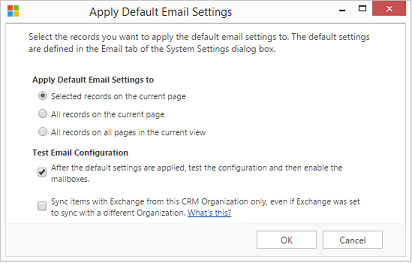
Standardmäßig wird die Postfachkonfiguration getestet und Postfächer werden aktiviert, wenn Sie OK auswählen.
Bearbeiten von Postfächern, um das Profil und die Zustellungsmethoden festzulegen
Führen Sie einen der folgenden Schritte aus:
- Wählen Sie im Power Platform Admin Center eine Umgebung aus.
- Wählen Sie in der älteren Webanwendung rechts oben
 und wählen Sie anschließend Erweiterte Einstellungen aus.
und wählen Sie anschließend Erweiterte Einstellungen aus.
Wählen Sie Einstellungen>E-Mail>Postfächer aus.
Wählen Sie Aktive Postfächer
Wählen Sie die zu konfigurierenden Postfächer aus, und wählen Sie Bearbeiten.
Legen Sie im Formular Mehrere Datensätze ändern unter Synchronisierungsmethode das Serverprofil auf das IMAP-Profil fest, das Sie zuvor erstellt haben.
Legen Sie Eingehende und AusgehendeE-Mails auf Serverseitige Synchronisierung oder E-Mail-Router fest.
Setzen Sie Termine, Kontakte und Aufgaben auf Keine.
Wählen Sie Ändern aus.
E-Mail genehmigen
Sie müssen jedes Benutzerpostfach oder jede Warteschlange genehmigen, bevor das Postfach E-Mails bearbeiten kann. Weitere Informationen: Genehmigen von E-Mails
Führen Sie einen der folgenden Schritte aus:
- Wählen Sie im Power Platform Admin Center eine Umgebung aus.
- Wählen Sie in der älteren Webanwendung rechts oben
 und wählen Sie anschließend Erweiterte Einstellungen aus.
und wählen Sie anschließend Erweiterte Einstellungen aus.
Wählen Sie Einstellungen>E-Mail>Postfächer aus.
Wählen Sie Aktive Postfächer
Wählen Sie die Postfächer aus, die Sie genehmigen möchten, und wählen Sie dann Weitere Befehle (…) >E-Mail genehmigen aus.
Klicken Sie auf OK.
Testen der Konfiguration von Postfächern
Führen Sie einen der folgenden Schritte aus:
- Wählen Sie im Power Platform Admin Center eine Umgebung aus.
- Wählen Sie in der älteren Webanwendung rechts oben
 und wählen Sie anschließend Erweiterte Einstellungen aus.
und wählen Sie anschließend Erweiterte Einstellungen aus.
Wählen Sie Einstellungen>E-Mail>Postfächer aus.
Wählen Sie Aktive Postfächer
Wählen Sie die Postfächer, die Sie testen möchten, und wählen Sie dann Postfächer testen und aktivieren.
Dadurch wird die ein- und ausgehende E-Mail-Konfiguration der ausgewählten Postfächer getestet, und diese werden für die E-Mail-Verarbeitung aktiviert. Tritt in einem Postfach ein Fehler auf, wird eine Warnung an der Warnungspinnwand des Postfachs und des Profilbesitzers angezeigt. Je nach Typ des Fehlers versucht die serverseitige Synchronisierung nach einiger Zeit erneut das Postfach für E-Mail-Verarbeitung zu verarbeiten oder zu deaktivieren.
Das Ergebnis des E-Mail-Konfigurationstests wird in den Feldern Status eingehender E-Mails und Status ausgehender E-Mails einer Postfachzeile angezeigt. Eine Warnmeldung wird auch generiert, wenn die Konfiguration für einPostfachs erfolgreich abgeschlossen wird. Diese Warnung wird dem Postfachbesitzer angezeigt.
Informationen zu wiederkehrenden Problemen und andere Informationen zur Fehlerbehebung finden Sie in den folgenden Themen:
- Testen der Konfiguration von Postfächern
- Problembehandlung und Überwachung der serverseitigen Synchronisierung.
Testen Sie die E-Mail-Konfiguration für alle Postfächer, die diesem E-Mail-Serverprofil zugeordnet sind.
Führen Sie einen der folgenden Schritte aus:
- Wählen Sie im Power Platform Admin Center eine Umgebung aus.
- Wählen Sie in der älteren Webanwendung rechts oben
 und wählen Sie anschließend Erweiterte Einstellungen aus.
und wählen Sie anschließend Erweiterte Einstellungen aus.
Wählen Sie Einstellungen>E-Mail>Serverprofile aus.
Wählen Sie das erstellte Profil aus, und wählen Sie dann Postfächer testen und aktivieren.
Beim Testen der E-Mail-Konfiguration wird im Hintergrund ein asynchroner Job ausgeführt. Die Testausführung kann möglicherweise einige Minuten dauern. Apps zur Kundeninteraktion testen die E-Mail-Konfiguration aller mit dem IMAP-Profil verknüpften Postfächer. Für die Postfächer, die mit serverseitiger Synchronisierung für Aufgaben, Termine und Kontakte konfiguriert sind, wird auch geprüft, ob diese korrekt konfiguriert sind,.
Tipp
Wenn Sie keine Kontakte, Termine und Aufgaben für ein Postfach synchronisieren können, sollten Sie das Kontrollkästchen Elemente mit Exchange nur von dieser Dynamics 365 Organisation synchronisieren, auch wenn Exchange zur Synchronisierung mit einer anderen Organisation festgelegt wurde aktivieren. Mehr Informationen: Wann verwende ich dieses Kontrollkästchen?
Netzwerkports für Power Apps
Die folgenden Ports sind für ausgehende Verbindungen zwischen Power Apps und Internetdiensten offen:
- 80 HTTP
- 443 HTTPS
- 465 Sicheres SMTP
- 587 Sicheres SMTP
- 993 Sicheres IMAP
Anpassungen oder E-Mail-Konfigurationen in Power Apps können nur diese Ports verwenden.
Siehe auch
Problembehandlung und Überwachung der serverseitigen Synchronisierung
Testen des Mailflusses mit dem Remote Connectivity Analyzer
Einrichten serverseitiger Synchronisierung